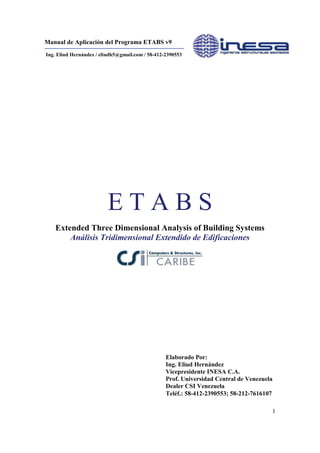
ETABS Manual
- 1. Manual de Aplicación del Programa ETABS v9 1 Ing. Eliud Hernández / eliudh5@gmail.com / 58-412-2390553 E T A B S Extended Three Dimensional Analysis of Building Systems Análisis Tridimensional Extendido de Edificaciones Elaborado Por: Ing. Eliud Hernández Vicepresidente INESA C.A. Prof. Universidad Central de Venezuela Dealer CSI Venezuela Teléf.: 58-412-2390553; 58-212-7616107
- 2. Manual de Aplicación del Programa ETABS v9 2 Ing. Eliud Hernández / eliudh5@gmail.com / 58-412-2390553 INDICE. I. Extended Three Dimensional Analysis of Building Systems...................................7 II. MANUAL DE USO / GUIA DE USUARIO. ........................................................15 1. Menu File: Archivos. ..............................................................................................19 1.1. New Model: Nuevo Modelo....................................................................................20 1.1.1. Steel Deck:..............................................................................................................25 1.1.2. Staggered Truss: .....................................................................................................28 1.1.3. Flat Slab:.................................................................................................................30 1.1.4. Flat Slab with Perimeters Beams:...........................................................................32 1.1.5. Waffle Slab:............................................................................................................34 1.1.6. Two Way or Ribbed Slab: ......................................................................................36 1.2. Import: Importar.....................................................................................................38 1.3. Export: Exportar.....................................................................................................38 1.4. Print Setup: Configuración para Impresión. ..........................................................39 1.5. Print Preview for Graphics: Imprimir una vista preliminar del gráfico.................39 1.6. Print Tables: Imprimir Tablas. ...............................................................................40 1.7. Capture DXF File: ..................................................................................................40 1.8. Capture Picture: Capturar Imagen .........................................................................41 2. Menu Edit: Edición.................................................................................................42 2.1. Paste Coordinates: Pegar Coordenadas.................................................................43 2.2. Replicate: Réplicas. ................................................................................................43 2.2.1. Tipo: Lineal. ...........................................................................................................43 2.2.2. Tipo: Radial............................................................................................................45 2.2.3. Tipo: Simetría.........................................................................................................46 2.2.4. Tipo: De Piso..........................................................................................................48 2.2.5. Opciones de Réplica ...............................................................................................49 2.3. Edit Grid Data: Sistema Espacial de Líneas de Referencia (Malla). .....................50 2.3.1. Edit Grid: Edición de Cuadrícula...........................................................................50 2.3.2. Add Grid Lines at Selected Point: Agregar Ejes a Puntos Seleccionados.............50 2.3.3. Glue Joints to Grid lines: Adosar Juntas a Cuadricula de Líneas. ........................51 2.3.4. Lock On Screen Grid System Edit: Cerrar la edición en Pantalla de la cuadricula de Líneas...............................................................................................................................51 2.4. Edit Story Data: Editar Información de Pisos........................................................51 2.4.1. Edit Story: Editar Pisos (Alturas, Nombres, Condiciones de Similaridad, etc.)....51 2.4.2. Insert Story: Insertar Pisos.....................................................................................52 2.4.3. Delete Story: Borrar Pisos. ....................................................................................52 2.5. Edit Referente Planes: Editar Información de Planos............................................53 2.6. Edit Reference Lines: Editar Líneas de Referencia. ..............................................53 2.7. Merge points: Tolerancia de Puntos.......................................................................54 2.8. Aligned Points/Lines/Edges: Alinear Puntos, Líneas y Ejes..................................54 2.8.1. Align Points To X, Y or Z Ordinate. ......................................................................55 2.8.2. Trim Objects...........................................................................................................56 2.8.3. Extend Objects........................................................................................................57 2.9. Move Points/Lines/Areas: Mover Puntos, Líneas y Areas.....................................58 2.10. Expand/Shrink Areas: Expandir y acortar áreas. ..................................................58
- 3. Manual de Aplicación del Programa ETABS v9 3 Ing. Eliud Hernández / eliudh5@gmail.com / 58-412-2390553 2.11. Mesh Areas: Dividir Areas.....................................................................................59 2.11.1. Cookie Cut at Selected Line Objects (Horiz). ........................................................60 2.11.2. Cookie Cut at Selected Points at ( ) degrees (Horiz)..........................................61 2.11.3. Mesh Quads/Triangles into ( ) by ( ) areas .........................................................62 2.11.4. Mesh Quads/Triangles at........................................................................................63 2.12. Divide Frames: Dividir Líneas. ..............................................................................65 2.13. Extrude Points to Lines: Convertir puntos a líneas................................................65 2.13.1. Tipo: Lineal. ...........................................................................................................65 2.13.2. Tipo: Radial............................................................................................................67 2.14. Extrude Lines to Areas: Convertir líneas a Areas..................................................68 2.14.1. Tipo: Lineal. ...........................................................................................................68 2.14.2. Tipo: Radial. ...........................................................................................................70 3. Menu View: Ver .....................................................................................................72 3.1. Set 3D View: Vistas en 3D.....................................................................................73 3.2. Set PlanView: Vistas en el Plano ...........................................................................73 3.3. Set ElevationsView: Vistas en Elevaciones............................................................74 3.4. Set Buildings View Limits: Vista de Límites del Edificio......................................74 3.5. Set Buildings View Options: ..................................................................................75 3.6. Measure: Obtener medidas para (Líneas, Areas y Ángulos)..................................78 3.7. Changes Axes Location: Cambio de Ubicación de Ejes. .......................................78 3.8. Create OpenGl View: Crear Vista Renderizada. ...................................................78 4. Menú Define: Definir .............................................................................................79 4.1. Materials Properties: Propiedades de Materiales...................................................80 4.1.1. Tipo: CONC (Concreto).........................................................................................80 4.1.2. Tipo: STEEL (Acero) .............................................................................................82 4.1.3. Tipo: OTHER (Otro)..............................................................................................83 4.2. Frame Sections: Secciones para Elementos Tipo Pórtico......................................84 4.2.1. Tipo: I/Wide Flange (Doble T)...............................................................................84 4.2.2. Tipo: Channel Section (U)......................................................................................85 4.2.3. Tipo: Tee (T)...........................................................................................................85 4.2.4. Tipo: Angle (L).......................................................................................................86 4.2.5. Tipo: Double Angle (2L)........................................................................................86 4.2.6. Tipo: Box Tube (Tubos Rectangulares) .................................................................87 4.2.7. Tipo: Pipe (Tubos Circulares)................................................................................87 4.2.8. Tipo: Rectangular (Rectangulares).........................................................................88 4.3. Wall/Slab/Deck Sections: Secciones para Muros, Losas y Sofitos Metálicos (Deck). 98 4.3.1. Tipo Deck Sections:................................................................................................98 4.3.2. Tipo SLAB o WALL. Elemento de área Tipo Shell, Membrane o Plate.............101 4.4. Frame Nonlinear Hinges Properties: Propiedades de Rótulas en Pórticos No Lineales...............................................................................................................................106 4.5. Diaphragms: Diafragmas......................................................................................111 4.6. Section Cut: Corte de Sección..............................................................................112 4.7. Response Spectrum Functions: Funciones Espectrales. ......................................112 4.8. Time History Functions: Funciones Tiempo-Historia..........................................115 4.9. Static Load Cases: Casos de Carga Estáticas......................................................116
- 4. Manual de Aplicación del Programa ETABS v9 4 Ing. Eliud Hernández / eliudh5@gmail.com / 58-412-2390553 4.10. Response Spectrum Cases: Casos espectrales. ....................................................119 4.11. Time History Cases: Casos Tiempo-Historia.......................................................122 4.12. Static Nonlinear/ Pushover Cases: Casos de Pushover Estático No lineal ..........123 4.13. Load Combinations: Combinaciones de Carga....................................................125 4.14. Add Default Design Combos: Agregar Combinaciones de Diseño por Defecto. 126 4.15. Mass Source: Fuente de Masa..............................................................................126 5. Menú Draw: Dibujar ............................................................................................128 5.1. Draw Line Objects: Dibujar Objetos Líneas........................................................128 5.1.1. Draw Lines (Plan, Elev, 3D): ...............................................................................128 5.1.2. Create Lines in Region or at Clicks (Plan, Elev, 3D):..........................................130 5.1.3. Create Columns in Region or at Clicks (Plan): ....................................................131 5.1.4. Create Secondary Beams in Region or at Clicks (Plan):......................................132 5.1.5. Create Braces in Region: ......................................................................................133 5.2. Draw Area Objects: Dibujar Objetos Areas.........................................................135 5.2.1. Draw Areas (Plan, Elev, 3D):...............................................................................135 5.2.2. Draw Rectangular Areas (Plan, Elev, 3D):...........................................................136 5.2.3. Create Areas at Click (Plan, Elev):.......................................................................137 5.2.4. Draw Walls (Plan): Dibujar Muros desde una planta...........................................138 5.2.5. Create Walls in Region or at clic (Plan):..............................................................140 5.2.6. Draw Windows: Dibujar Ventanas. .....................................................................145 5.2.7. Draw Doors: Dibujar Puertas. .............................................................................145 5.3. Draw Developed Elevation Definition: ................................................................146 5.4. Draw Section Cut:.................................................................................................147 5.5. Draw Dimension Lines: Dibujar dimensión de líneas. ........................................149 5.6. Snap To: Punteros de Precisión. ..........................................................................149 6. Menú Select: Seleccionar .....................................................................................150 7. Menú Assign: Asignar..........................................................................................151 7.1. Joint/Point: Asignar a Juntas y Puntos, diferentes propiedades y tipos de restricciones........................................................................................................................151 7.1.1. Diaphragms: Diafragmas Rígidos y Semi-Rígidos. ..............................................152 7.1.2. Panel Zone: Zona del Panel (Propiedades y Conectividad).................................153 7.1.3. Restraints: Asignar Restricciones a Nodos...........................................................154 7.1.4. Springs: Vinculos Elásticos (Resortes Lineales). .................................................155 7.1.5. Additional Points Mass: Masas a Puntos (Lineales y Rotacionales). ..................155 7.2. Frame/Line: Asignar Propiedades a Objetos Lineales.........................................156 7.2.1. Frame Section: Secciones a Elementos de Pórtico...............................................157 7.2.2. Frame Release/Partial Fixity: Libertad de Miembros de Pórtico / Rigidez parcial en Extremos.........................................................................................................................157 7.2.3. Moment Frame Beam Type: Condición de Momentos en los extremos de Vigas. 158 7.2.4. End (Lenght) Offset:.............................................................................................159 7.2.5. Insertion Points:....................................................................................................160 7.2.6. Frame Output Station: Número de Puntos de Análisis.........................................161 7.2.7. Local Axes: Ejes Locales......................................................................................161 7.2.8. Frame Property Modifiers: Modificar Propiedades a Objetos Lineales. .............162
- 5. Manual de Aplicación del Programa ETABS v9 5 Ing. Eliud Hernández / eliudh5@gmail.com / 58-412-2390553 7.2.9. Tension/Compression Limits: Límites de Tracción y Compresión en Objetos Lineales...............................................................................................................................162 7.2.10. Frame Nonlinear Hinges: Rótulas No lineales. ....................................................163 7.2.11. Line Springs:.........................................................................................................163 7.2.12. Line Mass: Masas Lineales distribuidas en Objetos lineales...............................164 7.2.13. Automatic Frame Subdivide: Subdividir Objetos Lineales de forma automática164 7.3. Shell/Area: Asignar Propiedades a Objetos de Area. ..........................................165 7.3.1. Wall/Slab/Deck Section: Asignar Secciones de muros, losas y sofitos metálicos165 7.3.2. Opening: Asignar Aberturas.................................................................................166 7.3.3. Diaphragmas: Asignar Diafragmas......................................................................166 7.3.4. Assign Local Axis: Asignar Ejes Locales. ...........................................................166 7.3.5. Shell Stiffness Modifiers: Modificar parámetros de rigidez de los Shell ............167 7.3.6. Pier Label: Etiquetas de Pier................................................................................167 7.3.7. Spandrels Label: Etiquetas de Spandrels .............................................................168 7.3.8. Area Springs: Vinculos elásticos (Resortes) en Areas..........................................168 7.3.9. Additional Area Mass: Masas Adicionales en Areas. ..........................................169 7.3.10. Area Object Mesh Options: Opción para la discretización de los objetos de área. 169 7.3.11. Auto Line Constraint Options: Opción para generar una unión lineal entre objetos. 171 7.4. Joint/Point Loads: Asignar Cargas Puntuales en Juntas/Puntos .........................171 7.4.1. Force: Fuerzas y/o Momentos...............................................................................171 7.4.2. Ground Displacement: Desplazamientos y/o Rotaciones de Nodos Base. ...........172 7.4.3. Temperature: Carga por Temperatura.................................................................172 7.5. Frame Line/Loads: Asignar Cargas Puntuales en Juntas/Puntos........................173 7.5.1. Points: Asignar Fuerzas y/o momentos Puntuales. ..............................................173 7.5.2. Distributed: Asignar Cargas Distribuidas y/o Uniformes....................................174 7.5.3. Temperature: Cambios de Temperatura...............................................................174 7.6. Shell Area/Loads: Asignar Cargas en elementos de Area. ..................................175 7.6.1. Uniform: Asignar cargas uniformemente distribuidas.........................................175 8. Menu Analyse: Analizar.......................................................................................176 8.1. Set Analysis Options: ...........................................................................................176 8.1.1. Set Dynamic Parameters: Parámetros Dinámicos. ..............................................177 8.1.2. P-Delta Parameters: Parámetros para el Efecto P-Delta.....................................178 9. Menu Display: Mostrar. .......................................................................................179 9.1. Show Loads: Ver Cargas asignadas (Juntas, Objetos Lineales y Objetos de Areas) 179 9.2. Show Deformed Shape: Ver deformada del modelo. ...........................................181 9.3. Show Deformed Shape: Ver deformada del modelo. ...........................................181 9.4. Show Members Force/Stress Diagram: Fuerzas y Diagramas en Miembros......182 9.4.1. Support/Spring Reactions: Reacciones y fuerzas en Vínculos..............................182 9.4.2. Frame/Pier/Spandrel Forces: Fuerzas en Miembros, Muros de Corte y Dinteles. 183 9.4.3. Shell/Stress Forces: Fuerzas y Esfuerzos en Areas. .............................................188 9.5. Show Static Pushover Curve: Ver la Respuesta del Pushover Estático No Lineal. 193
- 6. Manual de Aplicación del Programa ETABS v9 6 Ing. Eliud Hernández / eliudh5@gmail.com / 58-412-2390553 9.6. Show Story Response Plots: Ver la gráfica de la respuesta por piso ante acciones sísmicas...............................................................................................................................194 9.7. Show Tables: Ver Tablas......................................................................................195 10. Menú Design: Diseñar..........................................................................................196 10.1. Steel Frame Design: Diseño de Elementos en Acero............................................196 10.1.1. Select Design Group: Seleccionar grupos de Diseño...........................................197 10.1.2. Select Design Group: Seleccionar grupos de Diseño...........................................197 10.1.3. View/Revise Overwrites: Ver y/o Redefinir Parámetros de Diseño. ...................198 10.1.4. Set Lateral Displacement Targets: Establecer Límites de Desplazamiento Lateral. 199 10.1.5. Set Time Period Targets: Establecer Límites de periodos de formas modales ....200 10.1.6. Start Design/Check of Structure:..........................................................................200 10.1.7. Display Design Info: Mostrar la información del Diseño de acuerdo a la Norma Aplicada..............................................................................................................................201 10.1.8. Change Design Section: Cambiar la sección del Diseño.....................................202 10.2. Concrete Frame Design: Diseño de Elementos en Concreto................................202 10.2.1. Select Design Combo: Seleccionar Combinaciones para el Diseño....................203 10.2.2. View/Revise Overwrites: Ver y/o Redefinir Parámetros de Diseño. ...................203 10.2.3. Start Design/Check of Structure:..........................................................................204 10.2.4. Display Design Info:.............................................................................................204 10.2.5. Change Design Section: Cambiar la sección del Diseño.....................................205 10.3. Composite Beam Design: Diseño de Vigas Mixtas..............................................206 10.3.1. Select Design Group: Seleccionar grupos de Diseño...........................................206 10.3.2. Select Design Group: Seleccionar grupos de Diseño...........................................207 10.3.3. View/Revise Overwrites: Ver y/o Redefinir Parámetros de Diseño. ...................207 10.3.4. Start Design Usign Similarity: Comenzar el Diseño con criterios de Uniformidad 208 10.3.5. Start Design Without Similarity: Comenzar el Diseño sin criterios de Uniformidad 208 10.3.6. Display Design Info: Mostrar Información del Diseño........................................208 10.3.7. Change Design Section: Cambiar la sección del Diseño para Vigas mixtas.......208 10.4. Shear Wall Design: Diseño de Muros de Corte....................................................209 10.4.1. Select Design Combo: Seleccionar Combinaciones para el Diseño....................210 10.4.2. View/Revise Overwrite: Ver y/o Redefinir parámetros de Diseño. .....................210 10.4.3. Define Pier Section for Checking: Definir las Secciones PIER para Revisión....211 10.4.4. Display Design Info: Información del Diseño......................................................212 III. EJEMPLO.- ..........................................................................................................216
- 7. Manual de Aplicación del Programa ETABS v9 7 Ing. Eliud Hernández / eliudh5@gmail.com / 58-412-2390553 I. Extended Three Dimensional Analysis of Building Systems Análisis Tridimensional Extendido de Edificaciones ETABS en un programa de análisis y diseño de sistemas de Edificaciones que desde hace mas de 30 años ha estado en continuo desarrollo, para brindarle al ingeniero una herramienta confiable, sofisticada y fácil de usar. ETABS versión 9 posee una poderosa e intuitiva interfaz grafica con procedimientos de modelaje, análisis y diseño sin igual, todos integrados usando una base de datos común. Aunque fácil y sencillo para estructuras simples, ETABS también puede manejar los más grandes y complejos modelos de edificios, incluyendo un amplio rango de comportamientos no lineales, haciéndolo la herramienta predilecta para ingenieros estructurales en la industria de la construcción. ETABS es un sistema completamente integrado. Detrás de una interfaz intuitiva y simple, se encajan poderosos métodos numéricos, procedimientos de diseño y códigos internacionales de diseño, que funcionan juntos desde una base de datos comprensiva. Esta integración significa que usted crea solo un sistema de modelo de piso y sistemas de barras verticales y laterales para analizar y diseñar el edificio completo. Las convenciones de entrada y de salida usadas corresponden a la terminología común de edificaciones. Con ETABS, los modelos se definen de forma lógica: piso por piso, viga por viga, columna por columna, tramo por tramo, muro por muro y no como corrientes de puntos y elementos no descritos como lo hacen la mayoría de los programas para fines generales. Así la definición estructural es simple, ordenada y significativa.
- 8. Manual de Aplicación del Programa ETABS v9 8 Ing. Eliud Hernández / eliudh5@gmail.com / 58-412-2390553 ETABS ofrece la mayor cantidad de herramientas de análisis y diseño disponibles para el ingeniero estructural que trabaja con estructuras de edificios. La siguiente lista representa solo una muestra de los tipos de sistemas, comandos y análisis que ETABS puede manejar fácilmente: • Facilidades en el modelaje de edificios comerciales, gubernamentales y de salud de múltiples pisos. • Estacionamientos con rampas lineales y circulares. • Edificios basados en sistemas de líneas de referencia (Grid Lines) • Edificios de Acero, de Concreto y Mixtos. • Muros, Rampas y Losas de concreto. • Pisos con láminas de acero y topping de concreto, para estructuras metálicas. • Edificios sujetos a cualquier cantidad de casos de carga y combinaciones, tanto lateral como vertical. Incluyendo carga automáticas por viento y sismo. • Edificios con Amortiguadores y Aisladores en la Base. • Uso de Diafragmas Rígidos y Flexibles. • Posee un poderoso diseño en acero estructural y concreto armado, incluyendo muros de corte, completamente integrado, todos disponibles desde la misma interfaz usada para modelar y analizar el modelo. • El diseño de miembros de acero permite el predimensionado inicial y una optimización interactiva, y el diseño de elementos de concreto incluye el cálculo de la cantidad de acero de refuerzo requerido. • Múltiples casos de carga por espectros de respuesta, con curvas predeterminadas. • Transferencia automática de cargas verticales de pisos a vigas y muros. • Análisis P-Delta con análisis dinámicos o estáticos. • Análisis de cargas por secuencia de construcción. • Múltiples casos de carga por funciones en el dominio del tiempo lineal y no lineal en cualquier dirección. • Apoyo de fundación / soporte. • Análisis de grandes desplazamientos. • Pushover estático no lineal. • Reducción automática de carga viva vertical.
- 9. Manual de Aplicación del Programa ETABS v9 9 Ing. Eliud Hernández / eliudh5@gmail.com / 58-412-2390553 ETABS usa objetos para representar miembros estructurales físicos. Al crear un modelo, el usuario empieza dibujando la geometría del objeto, y después asignándole propiedades y cargas para definir completamente la estructura del edificio. De forma más simple, desarrollar un modelo requiere de tres pasos básicos: • Dibujar series de objetos puntos, líneas y área que representen el edificio usando las diversas herramientas de dibujo que se encuentran disponibles en la interfaz grafica. • Asignar propiedades estructurales (secciones y materiales) y cargas a objetos usando las opciones del menú Asignar (Assign menu options). • Establecer y/o Asignar parámetros de división interna (meshing) en elementos de Area. Cuando el modelo está terminado, el análisis puede ser ejecutado. En ese momento, el programa convierte de forma automática los modelos basados en objetos en modelos basados en elementos, a esto se le conoce como modelo del análisis usado en el análisis total. El modelo del análisis consiste de nodos, elementos barra, elementos conexión y elementos Shell, de conformidad a los objetos punto, línea y área generados en el modelo. La conversión del modelo del análisis es interno en el programa y esencialmente transparente para el usuario. Una de las características más importantes de que ofrece ETABS es el reconocimiento de los niveles de pisos, permitiendo el ingreso de datos de construcción de una forma conveniente y lógica. Los usuarios pueden definir sus modelos bases de piso-piso, nivel-nivel, de forma análoga en la que un diseñados trabaja cuando presenta los dibujos del edificio. Los niveles de pisos ayudan a identificar, localizar y ver áreas y objetos específicos en su modelo. En la terminología de ETABS, un nivel de piso, representa un plano horizontal que se ve a través de un corte del edificio a una elevación específica, y todos los objetos debajo de dicho plano hasta el siguiente nivel de piso. Debido a que ETABS entiende de forma inherente la geometría de los sistemas del edificio, el usuario puede especificar que el objeto que está siendo dibujado puede ser multiplicado en todos los pisos, o en pisos similares que el mismo ha identificado. Esta opción funciona no solo en repetición de barras de piso, sino también para columnas y barras.
- 10. Manual de Aplicación del Programa ETABS v9 10 Ing. Eliud Hernández / eliudh5@gmail.com / 58-412-2390553 UNIDADES. ETABS trabaja con cuatro unidades básicas; fuerza, longitud, temperatura y tiempo (force, length, temperature, and time). El programa ofrece diferentes sets de unidades compatibles de fuerza, longitud y temperatura para elegir, tales como “Kip, in, F” o “N, mm, C.” El tiempo siempre se mide en segundos. Se hace una importante distinción entre masa y peso. Masa se usa para calcular la inercia dinámica y para todas las cargas causadas por la aceleración del suelo. El peso es la fuerza que se aplica como cualquier fuerza de carga. Asegúrese de usar las unidades de fuerza cuando especifique valores de peso, unidades de masa (fuerza-sec2/longitud) al especificar valores de masa. Cuando usted inicia modelo, se le requiere para que ajuste un set de unidades. Estas se convierten en las “unidades base”. Aunque después el usuario puede proporcionar nuevos datos y ver los resultados en cualquier set de unidades, esos valores son convertidos siempre y forman la base de las unidades del modelo. La medida angular siempre usa las siguientes unidades: • Geometría: la orientación de cortes, siempre se mide en grados. • Los desplazamientos rotatorios, se mide en radianes. • La Frecuencia se mide en ciclos/segundo (Hz). SISTEMAS DE COORDENADAS Y CUADRICULAS. Todas las ubicaciones del modelo se definen respecto a un sistema de coordenadas con un ángulo global. Es un sistema tridimensional de coordenadas Cartesiano (rectangular). Los tres ejes denominados, X, Y, y Z, son mutuamente perpendiculares, y satisfacen la regla de la mano derecha. Para cada sistema de coordenadas, se deberá definir una cuadricula tridimensional y ello consistirá en líneas de “construcción” que serán usadas para localizar objetos en el modelo. Cada objeto en el modelo tiene su propio sistema local de coordenadas usado para definir propiedades, cargas y respuestas. Se denotan los cortes de cada sistema local de coordenadas 1 (rojo), 2 (blanco), y 3 (azul). Los sistemas locales de coordenadas no tienen una cuadricula asociada a ella.
- 11. Manual de Aplicación del Programa ETABS v9 11 Ing. Eliud Hernández / eliudh5@gmail.com / 58-412-2390553 OBJETOS ESTRUCTURALES. Al crear modelo, el usuario empieza dibujando la geometría del objeto, y después asignándole propiedades y cargas para definir completamente la estructura del edificio. • Objetos Punto (Point Objects): Se crean de forma automática en las esquinas o en las terminaciones de todos los tipos de objetos, y pueden ser adheridos explícitamente en cualquier lugar del modelo. Se utilizan para modelar Juntas • Objetos Barra (Frame Object): Son utilizados para modelar vigas, columnas, arriostramientos y barras. • Objetos Area (Area Object): Son utilizados para modelar Losas, Rampas y Muros. DEFINICIÓN DE PROPIEDADES. Las propiedades son “asignadas” a cada objeto para definir el comportamiento estructural de cada objeto en el modelo. Algunas propiedades, como materiales y secciones, se denominan entidades y deben ser especificadas antes de asignarles objetos. Por ejemplo, un modelo debe tener: • Un material propiamente llamado “CONCRETO”. • Una sección rectangular de la barra denominado RECTANGULO, y una sección circular de la barra llamada CIRCULAR, ambas se forman del material llamado “CONCRETO”. • Una sección muro/losa llamada propiamente SLAB O LOSA que solo usa material llamado “CONCRETO”. Si se asigna la sección denominada RECTANGULO a un objeto línea, cualquier cambio en la definición de dicha sección RECTANGULO o en el material CONCRETO automáticamente se aplicara a dicho objeto. Una propiedad denominada de cualquier forma no tiene efecto en el modelo a menos que se le asigne a un objeto.
- 12. Manual de Aplicación del Programa ETABS v9 12 Ing. Eliud Hernández / eliudh5@gmail.com / 58-412-2390553 DEFINICIÓN DE GRUPOS. En ETABS se tiene la posibilidad de crear y manejar GRUPOS. Un Grupo se considera por definición una colección de objetos. Pueden contener cualquier número de objetos de cualquier tipo. Los grupos tienen muchos usos: • Selección rápida de objetos para editarlos o asignarlos • Definir secciones de corte a través del modelo. • Agrupar objetos que comparten el mismo diseño. • Salida selectiva. Defina todos los grupos que sean necesarios. El uso de los grupos es una manera poderosa de manejar modelos grandes y complejos. CARGAS ESTATICAS. En ETABS, pueden definirse cargas gravitacionales y laterales. Las cargas gravitacionales pueden aplicarse a objetos punto, línea y área. Son ingresadas típicamente con valores de gravedad, o en la dirección –Z. Los objetos punto pueden soportar fuerzas o momentos concentrados. Los objetos barra pueden tener aplicadas cualquier numero de cargas puntuales (fuerzas o momentos) o cargas distribuidas (uniformes o trapezoidales). Los Objetos Área pueden tener cargas uniformes. La generación de cargas estáticas laterales ya sea de terremotos (quake) o debidas a la acción del viento (Wind), se aplican de conformidad a numerosos códigos internacionales, incluyendo, pero no limitando a, UBC, BOCA, ASCE, NBCC, BS, JGJ, Mexicana y IBC. También existe la posibilidad de generar un patrón de cargas laterales definida por el usuario de manera arbitraria. CARGAS POR TEMPERATURA En ETABS, las cargas por temperatura se aplican sobre objetos línea y área. Pueden ser especificadas directamente como un cambio de temperatura uniforme sobre el objeto o pueden ser basados sobre cambios de temperatura en objetos punto especificados previamente, o en una combinación de ambos. Si la opción cambios de temperatura en objetos punto es seleccionada, el programa sume que los cambios de temperatura varían linealmente sobre la longitud de los objetos para líneas, y linealmente sobre la superficie de objeto para áreas.
- 13. Manual de Aplicación del Programa ETABS v9 13 Ing. Eliud Hernández / eliudh5@gmail.com / 58-412-2390553 COMBINACIONES DE CARGA ETABS permite generar múltiples combinaciones basadas en las cargas previamente definidas. Cuando una combinación de carga es desarrollada, se aplica a los resultados de cada objeto en el modelo. Los cuatro tipos de combinaciones son las siguientes: • ADD (Additive): Se presenta una suma con el signo correspondiente de los resultados de cada una de las cargas establecidas, incluyendo los factores aplicados en cada caso. • ENVE (Envelope): Se presenta la envolvente (valores máximos y mínimos) del conjunto de cargas establecidas, incluyendo los factores aplicados en cada caso. • ABS (Absolute): Se presenta una suma de los resultados en valor absoluto de cada una de las cargas establecidas, incluyendo los factores aplicados en cada caso. • SRSS: Se presenta la raíz cuadrada de la suma de los cuadrados correspondientes al resultado de cada una de las cargas establecidas, incluyendo los factores aplicados en cada caso. FUNCIONES Las funciones se utilizan para describir como varia una carga en función al periodo o tiempo. Las funciones son solamente necesarias para ciertos tipos de análisis; ellas no son usadas para análisis estático. Una función es una serie de pares de datos absisas-ordenadas digitalizados. Existen dos tipos de funciones: Funciones espectro de respuesta: Son funciones de aceleración pseudo-espectrales contra periodo para usarse en análisis dinámico. En este programa, los valores de aceleración en la función son adoptados ya normalizados; esto es, las funciones a si mismas no son adoptadas para tener unidades. En su lugar, las unidades son asociadas con un factor de escala que multiplica la función y es especificado cuando se define el caso respuesta de espectro. Funciones tiempo-historia: Son funciones donde se presenta la variación de una componente (Fuerzas, desplazamiento, velocidad, Aceleración) vs tiempo. Permiten obtener la respuesta de la estructura para cada instante de tiempo. Usualmente representan una determinada acción sísmica.
- 14. Manual de Aplicación del Programa ETABS v9 14 Ing. Eliud Hernández / eliudh5@gmail.com / 58-412-2390553 DISEÑO ESTRUCTURAL. ETABS tiene integrados los siguientes post-procesadores de diseño: • Diseño de Barra de Acero (Steel Frame Design) • Diseño de Barra de Concreto (Concrete Frame Design) • Diseño de Viga compuesta (Composite Beam Design) • Diseño de Vigueta de Acero (Steel Joist Design) • Diseño de Muro Constante (Shear Wall Design) Los primero cuatro procesos de diseño son aplicables a objetos línea, y el programa determina el proceso de diseño apropiado para el objeto línea cuando se ejecuta el análisis. El procedimiento de diseño seleccionado se basa en la orientación del objeto línea, propiedad de la sección, tipo del material y conectividad. El diseño Muros esta disponible para objetos que han sido identificados previamente por el usuario como elementos (Pier y/o spandrels), y dichos objetos serán considerados como objetos línea y área. Para cada post-procesador de diseño, se pueden hacer diversos ajustes para afectar el diseño del modelo: • El código de diseño especifico que será usado en cada tipo de objeto • Preferencias determinadas de esos códigos. (Factores de minoración, resistencia, factores de longitud efectiva, longitud no arriostrada, tipo de elementos, etc) • Nivel de Diseño (Condición sismorresistente) • Las combinaciones de carga con las que se debe revisar el diseño. • Los grupos de objetos que deben compartir el mismo diseño. • Para cada objeto, preceden valores opcionales “overwrite” sobre los coeficientes y parámetros usados en los códigos de las formulas seleccionadas por el programa. • Para barras acero, vigas compuestas, y viguetas de acero, ETABS automáticamente puede seleccionar una sección optima desde una lista que defina el usuario.
- 15. Manual de Aplicación del Programa ETABS v9 15 Ing. Eliud Hernández / eliudh5@gmail.com / 58-412-2390553 II. MANUAL DE USO / GUIA DE USUARIO. Iniciando un Modelo… Al entrar al programa se nos presenta una pantalla de fondo negro con dos ventanas separadas verticalmente. Allí en la parte inferior derecha se despliega un menú con las unidades a utilizar en la generación del modelo estructural, mientras que en la parte superior izquierda se encuentra activo el Menú File donde se puede abrir o importar un modelo existente, o bien, generar un nuevo modelo. Por otra parte, en la parte superior se encuentra el menú Help. Menú: File Unidades Menú: Help Ventana de Trabajo Ventana de Trabajo
- 16. Manual de Aplicación del Programa ETABS v9 16 Ing. Eliud Hernández / eliudh5@gmail.com / 58-412-2390553 Lista General de Distribución de Menu en pantalla Archivos Editar Ver Definir Dibujar Seleccionar Asignar Analizar Mostrar Diseñar Opciones Ayuda Ubicación de los Menú Desplegables Iconos en Pantalla Unidades Sistema de Coordenadas Opción de Selección y aplicación múltiple: Permite hacer cambios, selecciones y asignaciones utilizando Diferentes opciones. One Story: Aplica sólo al Piso donde se encuentra ubicado All Stories: Aplica a todos los Pisos del modelo. Similar Stories: Aplica a los Pisos Similares
- 17. Manual de Aplicación del Programa ETABS v9 17 Ing. Eliud Hernández / eliudh5@gmail.com / 58-412-2390553 Lista general de Iconos en pantalla Opciones de ZOOM Moverse en Pantalla Abrir un Modelo Nuevo Modelo Guardar el Modelo Imprimir Hacer y Deshacer Actualizar Desbloquear el Análisis Analizar Análisis Estático No Lineal Opciones de Vistas Rotar Moverse en Elevaciones y Plantas Vista Enmarcada de Objetos Tabla General de Opciones Activas en Pantalla Mostrar Deformadas, Reacciones y Diagramas Análisis por Etapas Constructivas Diafragmas de Nodos Asignar Zona del panel Restricciones Asignar Fuerzas Puntuales Diafragmas de Areas Asignar Aberturas en Areas Asignar Secciones de Area Ejes Locales en Areas Asignar Etiquetas “Pier” Asignar Etiquetas “Spandrel” Asignar Cargas en Areas Asignar Secciones tipo Pórtico “Frame” Asignar Long. Rígidas en Extremos Asignar Liberación de Fuerzas en Extremos Ejes Locales en “Frame” Asignar Cargas Distribuidas en “Frame”
- 18. Manual de Aplicación del Programa ETABS v9 18 Ing. Eliud Hernández / eliudh5@gmail.com / 58-412-2390553 Herramientas de Dibujo de Nodos, Líneas para elementos Tipo Pórtico, Areas para Muros, Losas, Deck y Rampas, etc. Herramientas de Selección. Herramientas de Precisión. Propiedades de Materiales Definir secciones tipo Pórtico. Definir secciones de Areas Funciones Espectrales Funciones Tiempo-Historia Casos Estáticos de Carga Definir casos de Carga con Espectros Definir casos de Carga con funciones Tiempo-Historia Definir Combinaciones de Carga. Diseño en Acero Diseño en Concreto Diseño de Vigas Compuestas. Diseño en Cerchas tipo “Joist” Diseño en Muros
- 19. Manual de Aplicación del Programa ETABS v9 19 Ing. Eliud Hernández / eliudh5@gmail.com / 58-412-2390553 1. Menu File: Archivos. Iniciar un Nuevo Modelo Abrir un Nuevo Existente Guardar el Archivo Actual Importar un Archivo Exportar el Archivo Crear un Video Print Setup: Configuración para Imprimir Print Preview for Graphics: Vista previa e Impresión de Gráficos. Print Graphics: Imprimir Gráficos. Print Tables: Imprimir Tablas. Capturar imagen para .emf Capturar un archivo DXF Capturar Figura Modificar y Mostrar la información del proyecto Registro y Notas para Usuario Mostrar la Entrada y Salida en archivos de Texto Borrar Archivos correspondientes al Análisis Lista de Archivos Recientemente utilizados. Salir Mostrar el Registro del Ultimo Análisis
- 20. Manual de Aplicación del Programa ETABS v9 20 Ing. Eliud Hernández / eliudh5@gmail.com / 58-412-2390553 1.1. New Model: Nuevo Modelo. Al entrar al menú File, se presentan las siguientes opciones activas: Si se elige iniciar un nuevo modelo, se tiene la opción de comenzar con las definiciones y/o preferencias de algún archivo existente, es decir, sus materiales, secciones, combinaciones, colores, etc. Generar un Nuevo Modelo Abrir un Modelo Existente Importar un Modelo Existente Mostrar archivos de texto (Entrada/Salida) Borrar archivos del análisis Salir del Programa Buscar Archivo Archivo por Defecto Comenzar sin Definiciones
- 21. Manual de Aplicación del Programa ETABS v9 21 Ing. Eliud Hernández / eliudh5@gmail.com / 58-412-2390553 Una vez seleccionada alguna de las opciones se presenta una ventana con una serie de plantillas predeterminadas con el fin de generar la edificación correspondiente a partir de variables debidamente definidas. Dimensiones del Grid Opción: Espaciamiento uniforme del Grid Número de Líneas (Ejes) en X e Y Distancia entre líneas (Ejes) en X e Y Opción: Espaciamiento Variable del Grid Identificación de los Ejes Edición de Distancias entre Ejes Dimensiones del Grid Dimensiones de pisos Plantillas Predeterminadas Configuración Particular Unidades
- 22. Manual de Aplicación del Programa ETABS v9 22 Ing. Eliud Hernández / eliudh5@gmail.com / 58-412-2390553 Para definir una identificación particular de los grid (Ejes) en X e Y se tiene el siguiente formulario. Para definir distancias y/o aplicaciones particulares entre los grid (Ejes) en X e Y, se tiene el siguiente cuadro. Grid (Ejes) en X Primera Variable de Identificación Identificar de Izquierda a Derecha Identificar de Derecha a Izquierda Grid (Ejes) en Y Primera Variable de Identificación Identificar de Izquierda a Derecha Identificar de Derecha a Izquierda Coordenadas o distancias Editables Ver Coordenadas o distancia entre Ejes Unidades Vista general Ejes Tamaño de Ejes Reordenar Coordenadas Colocar colores por defecto Visibilidad Ubicación del Eje Tipo de Eje Colores por Ejes Ocultar Ejes Opciones de Edición
- 23. Manual de Aplicación del Programa ETABS v9 23 Ing. Eliud Hernández / eliudh5@gmail.com / 58-412-2390553 • Line Type: permite definir el tipo de Eje, es decir, si se va a considerar Primario o Secundario. • Visibility: permite definir si el grid se quiere mostrar en el modelo estructural. • Bubble Loc: Permite cambiar la orientación del Eje. • Grid Color: Permite asignarle a cada Eje un color particular. • Hide All Grid Lines: Ocultar todos los ejes. • Blue To Grid Lines: Unir las líneas al Grid. Para definir alturas y/o aplicaciones particulares entre los pisos del modelo estructural, se tiene el siguiente cuadro. Dimensiones de Pisos Número de Pisos Altura del Primer Piso Altura general de Pisos Opción: Generación particular de alturas de piso Opción: Generación sencilla de Pisos Nombre de cada Piso Altura de cada Piso Definición de Piso Maestro Definición de Pisos similares Unidades Altura del Nivel Base
- 24. Manual de Aplicación del Programa ETABS v9 24 Ing. Eliud Hernández / eliudh5@gmail.com / 58-412-2390553 • Master Story: Piso Maestro (Nivel de Referencia) • Similar To: Indica que el piso es similar a alguno definido como Piso Maestro. Esto Implica que al cambiar cualquier aspecto en el piso maestro automáticamente se modifica en sus similares • Steel Deck: Estructura de pórticos en Acero • Staggered Truss: Estructura de Acero utilizando armaduras espaciales. • Flat Slab: Estructura de Concreto armado utilizando losas macizas sobre capiteles. • Flat Slab with Perimeter Beams: Estructura de Concreto armado utilizando losas macizas sobre capiteles y vigas perimetrales. • Waffle Slab: Estructura de Concreto Armado utilizando losas reticulares y capiteles. • Two Way or Ribbed Slab: Estructura de concreto armado con vigas en dos direcciones y losa nervada. • Grid Only: Plantilla de Grid (3D)
- 25. Manual de Aplicación del Programa ETABS v9 25 Ing. Eliud Hernández / eliudh5@gmail.com / 58-412-2390553 1.1.1. Steel Deck: En esta opción puede generarse una estructura de pórticos ortogonales en acero y correas uniformemente espaciadas. Adicionalmente, puede darse la condición de considerar volados en ambas direcciones, tipo de rigidez en las uniones de elementos resistentes, establecer el tipo de vinculación en el nivel base, predimensionado de vigas, correas y columnas, definir diafragma rígido y el sistema de cargas a considerar Longitud del volado a la izquierda en X Longitud del volado a la Derecha en X Longitud del volado arriba en Y Longitud del volado a Abajo en Y Volados de la losa en dirección X e Y Propiedades del sistema estructural Tipo de Losa Sistema de Cargas Vigas Secundarias Consideraciones de momentos Restricciones en La Base Volados de la losa en dirección X e Y Crear Diafragma Rígido
- 26. Manual de Aplicación del Programa ETABS v9 26 Ing. Eliud Hernández / eliudh5@gmail.com / 58-412-2390553 Propiedades del Sistema Estructural Sección para Columnas Laterales Sección para Vigas Laterales Sección para Columnas Centrales Sección para Vigas Centrales Sección para Vigas secundarias Tipo de Losa (Área) Generación de Vigas Secundarias Dirección de las Vigas Secundarias Definición del espaciamiento máximo o Número de Vigas Secundarias Condición de Empotramiento: Perímetro, Intersección o ningún empotramiento Condición Especial de Momentos en Vigas Restricciones en Nivel Base: None: Ninguna Pinned: Articulaciones Fixed: Empotramientos Sistema de Cargas Caso de Peso Propio Sobrecarga Permanente Carga Variable
- 27. Manual de Aplicación del Programa ETABS v9 27 Ing. Eliud Hernández / eliudh5@gmail.com / 58-412-2390553 Representación gráfica del Modelo Generado Correas Vigas Columnas Columnas Losa Dirección de la losa
- 28. Manual de Aplicación del Programa ETABS v9 28 Ing. Eliud Hernández / eliudh5@gmail.com / 58-412-2390553 1.1.2. Staggered Truss: En esta opción puede generarse una estructura de acero con un sistema de vigas y cerchas en direcciones ortogonales y correas uniformemente espaciadas. Adicionalmente, puede darse la condición de considerar volados en ambas direcciones, establecer el tipo de vinculación en el nivel base, predimensionado de vigas, correas, cordones, diagonales, montantes, columnas, definición de diafragma rígido y el sistema de cargas a considerar Sistema de Cargas Volados de la losa en dirección X e Y Restricciones en La Base Crear Diafragma Rígido Propiedades del sistema Estructural Tipo de Area Definición de la Cercha Ancho de Cercha Virendel Numero de tramos antes de la cercha virendel Numero de tramos después de la cercha virendel Definición de la Cercha
- 29. Manual de Aplicación del Programa ETABS v9 29 Ing. Eliud Hernández / eliudh5@gmail.com / 58-412-2390553 Colocar Cercha encima del primer sistema de vigas Sección para el cordón superior de la cercha Sección para el cordón superior de la cercha Virendel Sección para el cordón inferior de la cercha Sección para el cordón inferior de la cercha Virendel Propiedades del Sistema Estructural Sección para Columnas Sección de elementos de las Cerchas Sección del Area (Losa) Representación gráfica del Modelo Generado Vigas Cerchas Columnas Losa
- 30. Manual de Aplicación del Programa ETABS v9 30 Ing. Eliud Hernández / eliudh5@gmail.com / 58-412-2390553 1.1.3. Flat Slab: En esta opción puede generarse una estructura de concreto armado con a base de una losa maciza y columnas con capiteles. Adicionalmente, puede darse la condición de considerar volados en ambas direcciones, establecer el tipo de vinculación en el nivel base, predimensionado de columnas, losa y capiteles, definición de diafragma rígido y el sistema de cargas a considerar. Volados de la losa en dirección X e Y Propiedades del sistema estructural Sistema de Cargas Capiteles Restricciones en La Base Crear Diafragma Rígido Dimensión de los Capiteles
- 31. Manual de Aplicación del Programa ETABS v9 31 Ing. Eliud Hernández / eliudh5@gmail.com / 58-412-2390553 . Capiteles Columnas Losa Representación gráfica del Modelo Generado Columnas Entrepiso
- 32. Manual de Aplicación del Programa ETABS v9 32 Ing. Eliud Hernández / eliudh5@gmail.com / 58-412-2390553 1.1.4. Flat Slab with Perimeters Beams: En esta opción puede generarse una estructura de concreto armado a base de una losa maciza, columnas, capiteles y vigas perimetrales. Adicionalmente, puede darse la condición de considerar volados en ambas direcciones, establecer el tipo de vinculación en el nivel base, predimensionado de columnas, losa, vigas y capiteles, definición de diafragma rígido y el sistema de cargas a considerar Volados de la losa en dirección X e Y Propiedades del sistema estructural Sistema de Cargas Capiteles Restricciones en La Base Crear Diafragma Rígido Dimensión de los capiteles
- 33. Manual de Aplicación del Programa ETABS v9 33 Ing. Eliud Hernández / eliudh5@gmail.com / 58-412-2390553 Capiteles Columnas Representación gráfica del Modelo Generado Vigas Perimetrales Columnas
- 34. Manual de Aplicación del Programa ETABS v9 34 Ing. Eliud Hernández / eliudh5@gmail.com / 58-412-2390553 1.1.5. Waffle Slab: En esta opción puede generarse una estructura de concreto armado a base de una losa reticular, capiteles, columnas y vigas. Adicionalmente, puede darse la condición de considerar volados en ambas direcciones, establecer el tipo de vinculación en el nivel base, predimensionado de columnas, loseta, nervios, vigas y capiteles, definición de diafragma rígido y el sistema de cargas a considerar Volados de la losa en dirección X e Y Propiedades del sistema estructural Sistema de Cargas Capiteles Restricciones en La Base Crear Diafragma Rígido Separación de Nervios Dimensión
- 35. Manual de Aplicación del Programa ETABS v9 35 Ing. Eliud Hernández / eliudh5@gmail.com / 58-412-2390553 Capiteles Representación gráfica del Modelo Generado NerviosColumnas Vigas Vigas loseta Columnas Nervios
- 36. Manual de Aplicación del Programa ETABS v9 36 Ing. Eliud Hernández / eliudh5@gmail.com / 58-412-2390553 1.1.6. Two Way or Ribbed Slab: En esta opción puede generarse una estructura de concreto armado a base de una losa maciza o loseta con nervios en una dirección, columnas y vigas. Adicionalmente, puede darse la condición de considerar volados en ambas direcciones, establecer el tipo de vinculación en el nivel base, predimensionado de columnas, losa o loseta, nervios y vigas, definición de diafragma rígido y el sistema de cargas a considerar Volados de la losa en dirección X e Y Propiedades del sistema estructural Sistema de Cargas Nervios Restricciones en La Base Dirección de los Nervios Crear Diafragma Rígido Separación de los Nervios
- 37. Manual de Aplicación del Programa ETABS v9 37 Ing. Eliud Hernández / eliudh5@gmail.com / 58-412-2390553 Vigas Representación gráfica del Modelo Generado losa Columnas Nervios Columnas Nervios
- 38. Manual de Aplicación del Programa ETABS v9 38 Ing. Eliud Hernández / eliudh5@gmail.com / 58-412-2390553 1.2. Import: Importar 1.3. Export: Exportar. Aquí se presenta cada uno de los programas y tipos de archivos de donde se puede importar la geometría de un modelo estructural. Se destaca el uso de archivos .dxf de autocad, .mdb de ProSteel, .exr de Revit, .e2k de ETABS, entre otros Aquí se presenta cada uno de los programas y tipos de archivos a donde se puede exportar la geometría, análisis y diseño de un modelo estructural. Se destaca el uso de archivos .dxf de autocad, .mdb de ProSteel, .exr de Revit, .e2k de ETABS, Perform3D, Access, entre otros
- 39. Manual de Aplicación del Programa ETABS v9 39 Ing. Eliud Hernández / eliudh5@gmail.com / 58-412-2390553 1.4. Print Setup: Configuración para Impresión. 1.5. Print Preview for Graphics: Imprimir una vista preliminar del gráfico. Impresoras Orientación de la Hoja a Imprimir Gráfico en Vista Preliminar.
- 40. Manual de Aplicación del Programa ETABS v9 40 Ing. Eliud Hernández / eliudh5@gmail.com / 58-412-2390553 1.6. Print Tables: Imprimir Tablas. 1.7. Capture DXF File: A través de esta opción se puede obtener un Archivo .dxf a partir de la imagen que se tiene en pantalla. Tablas Referentes a los Datos de Entrada. Tablas Referentes a la Salida del Análisis. Resumen y Reporte de Datos y Análisis Tablas Referentes al Diseño en Acero Tablas Referentes al Diseño en Concreto Armado Tablas Referentes al Diseño de Vigas Compuestas Tablas Referentes al Diseño de Muros de Corte Imagen en ETABS Imagen en Autocad (.dxf) Tablas Referentes al Diseño de Cerchas “Joist”
- 41. Manual de Aplicación del Programa ETABS v9 41 Ing. Eliud Hernández / eliudh5@gmail.com / 58-412-2390553 1.8. Capture Picture: Capturar Imagen Pantalla Completa Ventana Principal de ETABS Ventana Actual con Barras de Títulos Ventana Actual sin Barras de Títulos Región del Usuario en Ventana Actual
- 42. Manual de Aplicación del Programa ETABS v9 42 Ing. Eliud Hernández / eliudh5@gmail.com / 58-412-2390553 2. Menu Edit: Edición Deshacer Rehacer Cortar Copiar Pegar Borrar Adicionar un Modelo Preestablecido Réplicas: Lineal, Radial, Simetrías Editar Datos de Mallas Editar Información y Datos de Pisos Editar Planos de Referencia Editar Líneas de Referencia Unir Puntos Alinear Puntos, Líneas y Ejes Mover Puntos, Líneas y Areas Expandir y Reducir áreas Unir Áreas Dividir Muros para Aberturas Dividir Areas Dividir Areas de Borde Unir Líneas Dividir Líneas Extruir Puntos a líneas Extruir Líneas a áreas Renumeración Automática
- 43. Manual de Aplicación del Programa ETABS v9 43 Ing. Eliud Hernández / eliudh5@gmail.com / 58-412-2390553 2.1. Paste Coordinates: Pegar Coordenadas. 2.2. Replicate: Réplicas. 2.2.1. Tipo: Lineal. Distancia en X Distancia en Y Lineal Distancia en X Distancia en Y Número de objetos a generar Opciones Borrar Objetos Originales Seleccionados para generar la réplica.
- 44. Manual de Aplicación del Programa ETABS v9 44 Ing. Eliud Hernández / eliudh5@gmail.com / 58-412-2390553 Ejemplo: Consideremos dos objetos lineales en el plano XY. Se seleccionan los mismos, y luego seguimos la ruta: MENU EDIT / REPLICATE / LINEAR Una vez establecida la opción correspondiente, se obtiene lo siguiente: Objetos lineales generados Objetos Lineales
- 45. Manual de Aplicación del Programa ETABS v9 45 Ing. Eliud Hernández / eliudh5@gmail.com / 58-412-2390553 2.2.2. Tipo: Radial. Ejemplo: Consideremos el objeto lineal y el punto de referencia en el plano XY. Se seleccionan el objeto lineal, se obtienen las coordendas del punto de referencia, y luego seguimos la ruta: MENU EDIT / REPLICATE / RADIAL Radial Rotar alrededor de un Punto Center: Centro del Modelo Specify: Punto Específico Opciones Borrar Objetos Originales Seleccionados para generar la réplica. Angulo de Rotación de cada elemento generado Número de objetos a generar Objeto Lineal Punto de Referencia Coordenadas (X=5, Y=5, Z=2.70)
- 46. Manual de Aplicación del Programa ETABS v9 46 Ing. Eliud Hernández / eliudh5@gmail.com / 58-412-2390553 Una vez establecida la opción correspondiente, se obtiene lo siguiente: 2.2.3. Tipo: Simetría. Simetría Simetría alrededor de una Línea Dada por dos puntos con sus coordenadas X,Y Opciones Borrar Objetos Originales Seleccionados para generar la réplica. Objetos lineales generados
- 47. Manual de Aplicación del Programa ETABS v9 47 Ing. Eliud Hernández / eliudh5@gmail.com / 58-412-2390553 Ejemplo: Consideremos dos objetos lineales y el eje de simetría en el plano XY. Se seleccionan los objetos lineales, se obtienen las coordenadas del eje de referencia, y luego seguimos la ruta: MENU EDIT / REPLICATE / MIRROR Una vez establecida la opción correspondiente, se obtiene lo siguiente: Objetos lineales generados Objetos Lineales Eje de simetría (X=10)
- 48. Manual de Aplicación del Programa ETABS v9 48 Ing. Eliud Hernández / eliudh5@gmail.com / 58-412-2390553 2.2.4. Tipo: De Piso. Ejemplo: Consideremos dos objetos lineales y el eje de simetría en el plano XY. Se seleccionan los objetos lineales, se obtienen las coordenadas del eje de referencia, y luego seguimos la ruta: MENU EDIT / REPLICATE / STORY / INSERT Piso Seleccionar los pisos donde se realizará la réplica Opciones Borrar Objetos Originales Seleccionados para generar la réplica. Modelo original
- 49. Manual de Aplicación del Programa ETABS v9 49 Ing. Eliud Hernández / eliudh5@gmail.com / 58-412-2390553 Una vez establecida la opción correspondiente, se obtiene lo siguiente: 2.2.5. Opciones de Réplica Esta opción permite previamente seleccionar aquellas propiedades que van a pertenecer en los elementos generados en la réplica, a partir de los objetos originales Modelo Modificado con un piso adicional
- 50. Manual de Aplicación del Programa ETABS v9 50 Ing. Eliud Hernández / eliudh5@gmail.com / 58-412-2390553 2.3. Edit Grid Data: Sistema Espacial de Líneas de Referencia (Malla). 2.3.1. Edit Grid: Edición de Cuadrícula. 2.3.2. Add Grid Lines at Selected Point: Agregar Ejes a Puntos Seleccionados. Adicionar un Nuevo sistema Copiar un Sistema Existente Modificar un Sistema Existente Borrar un Sistema Existente Convertir a un Sistema General Sistema de Coordenadas Sistema Global Orientación: Paralelo a X o Y
- 51. Manual de Aplicación del Programa ETABS v9 51 Ing. Eliud Hernández / eliudh5@gmail.com / 58-412-2390553 2.3.3. Glue Joints to Grid lines: Adosar Juntas a Cuadricula de Líneas. 2.3.4. Lock On Screen Grid System Edit: Cerrar la edición en Pantalla de la cuadricula de Líneas. 2.4. Edit Story Data: Editar Información de Pisos. 2.4.1. Edit Story: Editar Pisos (Alturas, Nombres, Condiciones de Similaridad, etc.) Etiqueta de los Pisos Altura de cada Piso Altura Acumulada de cada Piso Pisos Maestros Definir Pisos Similares Unidades Reiniciar Parámetros Generales
- 52. Manual de Aplicación del Programa ETABS v9 52 Ing. Eliud Hernández / eliudh5@gmail.com / 58-412-2390553 2.4.2. Insert Story: Insertar Pisos. 2.4.3. Delete Story: Borrar Pisos. Identificación del Piso Altura del Piso Número de Pisos Piso Existente desde el cual se va a insertar el Nuevo Nivel Réplica del Piso Existente Seleccionar el piso o los pisos a Borrar
- 53. Manual de Aplicación del Programa ETABS v9 53 Ing. Eliud Hernández / eliudh5@gmail.com / 58-412-2390553 2.5. Edit Referente Planes: Editar Información de Planos. 2.6. Edit Reference Lines: Editar Líneas de Referencia. Altura (Z) de planos horizontales de Referencia Coordenadas X,Y de líneas de Referencia Verticales Unidades
- 54. Manual de Aplicación del Programa ETABS v9 54 Ing. Eliud Hernández / eliudh5@gmail.com / 58-412-2390553 2.7. Merge points: Tolerancia de Puntos. 2.8. Aligned Points/Lines/Edges: Alinear Puntos, Líneas y Ejes. Tolerancia establecida para la cercanía de Puntos Alinear a una determinada Coordenada X Alinear a una determinada Coordenada Y Alinear a una determinada Coordenada Z Alinear a la Línea más cercana Cortar Líneas Extender Líneas
- 55. Manual de Aplicación del Programa ETABS v9 55 Ing. Eliud Hernández / eliudh5@gmail.com / 58-412-2390553 2.8.1. Align Points To X, Y or Z Ordinate. Ejemplo: Consideremos tres líneas en el plano XY. Se seleccionan los nodos de las centrales, y luego seguimos la ruta: MENU EDIT / ALIGN POINTS / LINES / EDGES Una vez establecida la opción correspondiente, se obtiene lo siguiente: Coordenada: Y=8
- 56. Manual de Aplicación del Programa ETABS v9 56 Ing. Eliud Hernández / eliudh5@gmail.com / 58-412-2390553 2.8.2. Trim Objects. Ejemplo: Consideremos dos objetos lineales en el plano XY. Se seleccionan los mismos y el nodo a partir de donde se quiera eliminar el sobrante, y luego seguimos la ruta: MENU EDIT / ALIGN POINTS / LINES / EDGES Una vez establecida la opción correspondiente, se obtiene lo siguiente: Se elimina el sobrante de la línea desde el nodo seleccionado hasta intersectarse con la otra línea seleccionada. Se seleccionan los elementos y el nodo correspondiente.
- 57. Manual de Aplicación del Programa ETABS v9 57 Ing. Eliud Hernández / eliudh5@gmail.com / 58-412-2390553 2.8.3. Extend Objects. Ejemplo: Consideremos dos objetos lineales en el plano XY. Se seleccionan los mismos y el nodo a partir de donde se quiera eliminar el sobrante, y luego seguimos la ruta: MENU EDIT / ALIGN POINTS / LINES / EDGES Una vez establecida la opción correspondiente, se obtiene lo siguiente: Se extiende la línea desde el punto seleccionado hasta la otra línea también seleccionada. Se seleccionan los elementos y el nodo correspondiente a extender.
- 58. Manual de Aplicación del Programa ETABS v9 58 Ing. Eliud Hernández / eliudh5@gmail.com / 58-412-2390553 2.9. Move Points/Lines/Areas: Mover Puntos, Líneas y Areas. 2.10. Expand/Shrink Areas: Expandir y acortar áreas. Ejemplo: Consideremos un área específica perteneciente a un entrepiso. Se selecciona la misma, y luego seguimos la ruta: MENU EDIT/ EXPAND /SHRINK AREAS Distancia en X, Y o Z Distancia a Expandir o acortar el Area Area Definida
- 59. Manual de Aplicación del Programa ETABS v9 59 Ing. Eliud Hernández / eliudh5@gmail.com / 58-412-2390553 Una vez establecida esta opción con el valor correspondiente al caso, se obtiene lo siguiente: 2.11. Mesh Areas: Dividir Areas. Dividir el área considerando los objetos lineales seleccionados en el Plano Horizontal Dividir el área considerando un ángulo de rotación entre los puntos seleccionados Dividir el área en cuadrados y Triángulos para un número específico de partes, A x B Dividir el área en Cuadrados y Triángulos tomando en cuenta: a) Intersección con las Líneas de Grid Visibles. b) Objetos Punto seleccionados sobre Bordes c) Intersección con las líneas seleccionadas Se Obtiene un volado de 1.00 m de manera perimetral 1.00 m
- 60. Manual de Aplicación del Programa ETABS v9 60 Ing. Eliud Hernández / eliudh5@gmail.com / 58-412-2390553 2.11.1. Cookie Cut at Selected Line Objects (Horiz). Al seleccionar el área, la línea horizontal y elegir esta opción se tiene lo siguiente… Línea de referencia para hacer la división del área Área 1 Área completa Área 2
- 61. Manual de Aplicación del Programa ETABS v9 61 Ing. Eliud Hernández / eliudh5@gmail.com / 58-412-2390553 2.11.2. Cookie Cut at Selected Points at ( ) degrees (Horiz). Al seleccionar el área, los puntos de referencia y elegir esta opción, se tiene lo siguiente… Área completa Puntos Seleccionados. Angulo para dividir entre puntos seleccionados Las áreas se dividen en 45º cruzando los puntos seleccionados Angulo de 45º (Ejemplo)
- 62. Manual de Aplicación del Programa ETABS v9 62 Ing. Eliud Hernández / eliudh5@gmail.com / 58-412-2390553 2.11.3. Mesh Quads/Triangles into ( ) by ( ) areas Al seleccionar el área y elegir esta opción, se tiene lo siguiente… Área completa Cuadrados y triángulos en A por B áreas. 12 x12 (Por Ejemplo) El Area Total se divide en 12 x 12 áreas, es decir, en 144 partes iguales.
- 63. Manual de Aplicación del Programa ETABS v9 63 Ing. Eliud Hernández / eliudh5@gmail.com / 58-412-2390553 2.11.4. Mesh Quads/Triangles at Al seleccionar el área y elegir esta opción, se tiene lo siguiente… Área completa Dividir con Cuadrados y Triángulos Opción: División tomando en cuenta los Grid, puntos y lineas El Area Total se divide en 6 áreas debido a la existencia de 4 ejes en X y tres en Y
- 64. Manual de Aplicación del Programa ETABS v9 64 Ing. Eliud Hernández / eliudh5@gmail.com / 58-412-2390553 ¿Por qué generar un Mesh (Discretización) de las Areas? Es necesario establecer un mesh debido a que la solución de los objetos de área está basada en el método de elementos finitos (MEF). El Método de Elementos Finitos (MEF) se basa en transformar un medio continuo en un modelo discreto aproximado. Esta transformación se logra generando una Discretización del Modelo, es decir, se divide el modelo en un número finito de partes denominados “Elementos”, cuyo comportamiento se especifica mediante un número finitos de parámetros asociados a puntos característicos denominados “Nodos”. Los Nodos son los puntos de unión de los elementos con los adyacentes. El comportamiento en el interior de cada elemento queda definido a partir del comportamiento de los nodos mediante las adecuadas Funciones de interpolación o funciones de Forma. El comportamiento de lo que sucede en el interior del cuerpo aproximado, se obtiene mediante la interpolación de valores conocidos en los nodos. Es por tanto una aproximación de los valores de una función a partir del conocimiento de un número determinado y finito de puntos. Elemento de “Área” Nodo Desplazamiento Conocido en el Nodo
- 65. Manual de Aplicación del Programa ETABS v9 65 Ing. Eliud Hernández / eliudh5@gmail.com / 58-412-2390553 2.12. Divide Frames: Dividir Líneas. 2.13. Extrude Points to Lines: Convertir puntos a líneas. 2.13.1. Tipo: Lineal. Número de Elementos Dividir en la Intersección de Puntos y Líneas seleccionadas Dividir en la Intersección de las Líneas de Grid (Mallas) Visibles. Lineal Distancia en X, Y o Z Número de Elementos.
- 66. Manual de Aplicación del Programa ETABS v9 66 Ing. Eliud Hernández / eliudh5@gmail.com / 58-412-2390553 Ejemplo: Consideremos dos objetos lineales en el plano XY. Se seleccionan los nodos de los extremos de las mismas, y luego seguimos la ruta: MENU EDIT / EXTRUDE POINTS TO LINES / LINEAR. Una vez establecida esta opción con los valores correspondientes al caso, se obtiene lo siguiente: En cada eje se generan tres líneas a partir de los nodos seleccionados.
- 67. Manual de Aplicación del Programa ETABS v9 67 Ing. Eliud Hernández / eliudh5@gmail.com / 58-412-2390553 2.13.2. Tipo: Radial. Ejemplo: Consideremos dos objetos lineales en el plano XZ. Se seleccionan el nodo superior de una de ellas, y luego seguimos la ruta: MENU EDIT / EXTRUDE POINTS TO LINES / RADIAL. Radial Coordenadas del punto alrededor del cual se quiere rotar para generar los elementos Angulo de cada elemento Generado Número de Elementos.Altura total. Coordenadas (X=10, Y= 6, Z= 2.70) Coordenadas (X=5, Y=6, Z=2.70) Coordenadas del Centro de Rotación
- 68. Manual de Aplicación del Programa ETABS v9 68 Ing. Eliud Hernández / eliudh5@gmail.com / 58-412-2390553 Una vez establecida esta opción con los valores correspondientes al caso, se obtiene lo siguiente: 2.14. Extrude Lines to Areas: Convertir líneas a Areas. 2.14.1. Tipo: Lineal. Lineal Distancia en X, Y o Z Número de Elementos. Borrar Objetos Originales. Curva de segmentos rectos generada a partir del nodo original
- 69. Manual de Aplicación del Programa ETABS v9 69 Ing. Eliud Hernández / eliudh5@gmail.com / 58-412-2390553 Ejemplo: Consideremos una línea en el plano XY. Se selecciona la misma y luego seguimos la ruta: MENU EDIT / EXTRUDE LINES TO AREAS / LINEAR. Una vez establecida esta opción con los valores correspondientes al caso, se obtiene lo siguiente: Se generan 6 elementos de área con un ancho de 1 m c/u a partir de la línea original. Objeto Lineal Original
- 70. Manual de Aplicación del Programa ETABS v9 70 Ing. Eliud Hernández / eliudh5@gmail.com / 58-412-2390553 2.14.2. Tipo: Radial. Ejemplo: Consideremos una línea en el plano XY. Se identifica el punto de referencia, se selecciona la misma y luego seguimos la ruta: MENU EDIT / EXTRUDE LINES TO AREAS / RADIAL. Radial Coordenadas del punto alrededor del cual se quiere rotar para generar los elementos Angulo de cada elemento Generado Número de Elementos generados. Diferencia de altura para el último objeto generado Borrar Objetos Originales. Centro de Rotación. (X=5, Y=6, Z=3) Objeto Lineal Original Coordenadas del Centro de Rotación
- 71. Manual de Aplicación del Programa ETABS v9 71 Ing. Eliud Hernández / eliudh5@gmail.com / 58-412-2390553 Una vez establecida esta opción con los valores correspondientes al caso, se obtiene lo siguiente: Se generan 18 elementos de Area cada 10º tomando como referencia el centro de rotación indicado, a partir de la línea original.
- 72. Manual de Aplicación del Programa ETABS v9 72 Ing. Eliud Hernández / eliudh5@gmail.com / 58-412-2390553 3. Menu View: Ver Vista en 3D Vista en el plano Vista en Elevaciones Vista de Límites del Edificio Opciones Vista del Edificio Zoom de Ventana Máximo Zoom en Pantalla Zoom Anterior Acercar Zoom en un Paso Alejar Zoom en un Paso Desplazarse en Pantalla Obtener Medidas de Objetos Cambiar Ubicación de Ejes Mostrar sólo lo Seleccionado Mostrar Todo Guardar la Vista Actual Mostrar Vistas Actualizar Ventana Actualizar Vista Crear Vista Renderizada
- 73. Manual de Aplicación del Programa ETABS v9 73 Ing. Eliud Hernández / eliudh5@gmail.com / 58-412-2390553 3.1. Set 3D View: Vistas en 3D. 3.2. Set PlanView: Vistas en el Plano Vista en 3D Dirección y Ángulos Vista Rápidas Angulo Horizontal Angulo Vertical Angulo de Apertura Seleccionar el Plano o Nivel que se quiere Observar
- 74. Manual de Aplicación del Programa ETABS v9 74 Ing. Eliud Hernández / eliudh5@gmail.com / 58-412-2390553 3.3. Set ElevationsView: Vistas en Elevaciones. 3.4. Set Buildings View Limits: Vista de Límites del Edificio. Seleccionar la Elevación que se quiere Observar Adicionar una Nueva Elevación Adicionar una Nueva Elevación a una Línea seleccionada Modificar una Nueva Elevación Existente Borrar una Nueva Elevación Existente Vista Plana de la Estructura con sus límites Límites de Vista en X e Y Ignorar Límites Rango de Pisos.
- 75. Manual de Aplicación del Programa ETABS v9 75 Ing. Eliud Hernández / eliudh5@gmail.com / 58-412-2390553 3.5. Set Buildings View Options: Opciones de Vistas en Pantalla del Edificio. En este caso, se selecciona aquello que se desea aplicar y/o observar en pantalla. v Ver los colores seleccionando una de las siguientes opciones. Objetos. Secciones. Materiales. Grupos. (En este Caso se puede elegir el Grupo a observar) Tipo de Diseño. Tipo de Miembros. En impresión de Blanco y Negro. En impresión a Color. Ver Efectos Especiales en Pantalla Objetos separados. Objetos en expresión Unifilar. Eje de los Objetos. Objetos con Volumen (Considerando la sección de los mismos)
- 76. Manual de Aplicación del Programa ETABS v9 76 Ing. Eliud Hernández / eliudh5@gmail.com / 58-412-2390553 Ver los objetos seleccionados en pantalla Areas de Piso. Areas de Muros. Areas de Rampas. Areas para Aberturas. Líneas de Columnas Líneas de Vigas Líneas de Diagonales. Líneas para Links. Todas las Líneas Nulas Los Objetos Puntos. (Si se elige “Invisible” Se ocultan los Nodos en pantalla) Los Puntos “Link” Ver los objetos seleccionados en pantalla Etiquetas de Areas. Etiquetas de Líneas. Etiquetas de puntos. Secciones asignadas a las áreas Secciones asignadas a las Líneas Secciones asignadas a los Link Ejes locales de las áreas Ejes locales de las líneas Etiquetas de Piers. Etiquetas de Spandrels. Ejes Locales de los Pier. Ejes Locales de los Spandrels.
- 77. Manual de Aplicación del Programa ETABS v9 77 Ing. Eliud Hernández / eliudh5@gmail.com / 58-412-2390553 Etiquetas de Pisos. Dimensión de Líneas. Líneas de Referencia. Planos de Referencia. Líneas de Grid. Líneas secundarias de Grid. Ejes Globales. Vínculos. Resortes Extremos Liberados. Rigidez parcial. Conexiones a Momento Modificación de Propiedades. Rótulas No Lineales. Zonas del Panel. Brazos Rígidos en los Extremos Desplazamiento “Excentricidades” de juntas Resortes Estaciones de Salida. Diafragmas. Mallas Internas de Area. Masas Adicionadas.
- 78. Manual de Aplicación del Programa ETABS v9 78 Ing. Eliud Hernández / eliudh5@gmail.com / 58-412-2390553 3.6. Measure: Obtener medidas para (Líneas, Areas y Ángulos). • En el Caso de una Línea, se marcan los dos puntos de la misma y el programa refleja la distancia entre ellos, en la parte inferior izquierda de la pantalla. • En el Caso de un Área, se marcan los puntos del perímetro que la conforman y el programa refleja el Area Total y el Perímetro correspondiente, en la parte inferior izquierda de la pantalla. • En el Caso de un Angulo, se marcan tres puntos y el programa refleja el Angulo entre las rectas que unen dichos puntos, en la parte inferior izquierda de la pantalla. 3.7. Changes Axes Location: Cambio de Ubicación de Ejes. 3.8. Create OpenGl View: Crear Vista Renderizada. Coordenadas X,Y,Z. Modificadas Opción para Moverse dentro del Modelo
- 79. Manual de Aplicación del Programa ETABS v9 79 Ing. Eliud Hernández / eliudh5@gmail.com / 58-412-2390553 4. Menú Define: Definir Propiedades de Materiales Secciones Tipo Pórtico. Secciones Tipo Muro, Losa, Deck Propiedades para Enlaces Propiedades de Rótulas en Pórticos No Lineales Diafragmas Grupos Cortes de Sección. Funciones Tipo Espectrales Funciones Tipo Histogramas Casos de Carga Estáticas. Casos de Análisis utilizando Espectros Casos de Análisis utilizando Histogramas Casos de Pushover – Estático No Lineal Casos de Secuencia Constructiva Combinaciones de Carga Agregar Combinaciones de Diseño por Defecto Convertir Combinaciones a Casos No Lineales Efectos de Carga Sísmica Especial Fuente de masa
- 80. Manual de Aplicación del Programa ETABS v9 80 Ing. Eliud Hernández / eliudh5@gmail.com / 58-412-2390553 4.1. Materials Properties: Propiedades de Materiales. 4.1.1. Tipo: CONC (Concreto) Materiales Agregar un Nuevo Material Modificar un Material Existente Borrar un Material Existente Tipo de Material: Isotrópico u Ortotrópico
- 81. Manual de Aplicación del Programa ETABS v9 81 Ing. Eliud Hernández / eliudh5@gmail.com / 58-412-2390553 Propiedades para el Análisis Masa / Volumen Peso Específico Módulo de Elasticidad Coef. De Poisson Coef. De Dilatación Térmica Módulo de Corte Propiedades para el Diseño Norma para el Diseño Calidad del Concreto Calidad del Acero de Refuerzo a Flexión Calidad del Acero de Refuerzo a Corte. Opción de Concreto aligerado. Factor de Reducción de Resist. Al Corte Propiedades para el Análisis Masa / Volumen Peso Específico Módulo de Elasticidad
- 82. Manual de Aplicación del Programa ETABS v9 82 Ing. Eliud Hernández / eliudh5@gmail.com / 58-412-2390553 4.1.2. Tipo: STEEL (Acero) Tipo de Material: Isotrópico u Ortotrópico Coef. De Poisson Coef. De Temperatura Módulo de Corte Propiedades para el Análisis Masa / Volumen Peso Específico Módulo de Elasticidad
- 83. Manual de Aplicación del Programa ETABS v9 83 Ing. Eliud Hernández / eliudh5@gmail.com / 58-412-2390553 4.1.3. Tipo: OTHER (Otro) Esfuerzo Cedente del Acero Esfuerzo Ultimo del Acero Costo por Unidad Peso
- 84. Manual de Aplicación del Programa ETABS v9 84 Ing. Eliud Hernández / eliudh5@gmail.com / 58-412-2390553 4.2. Frame Sections: Secciones para Elementos Tipo Pórtico 4.2.1. Tipo: I/Wide Flange (Doble T) Lista de Secciones Definidas Importar Secciones Definir Secciones Modificar Secciones Propiedades de la Sección Material Modificadores de propiedades Nombre Outside height (t3): Altura Total. Top flange width (t2): Ancho del ala superior. Top flange thickness (tf): Espesor del ala superior. Web thickness (tf): Espesor del alma. Bottom flange width (t2b): Ancho del ala inferior. Bottom flange thickness (tfb): Espesor del ala inferior. Vista General de la Sección
- 85. Manual de Aplicación del Programa ETABS v9 85 Ing. Eliud Hernández / eliudh5@gmail.com / 58-412-2390553 4.2.2. Tipo: Channel Section (U) 4.2.3. Tipo: Tee (T) . Propiedades de la Sección Material Modificadores de propiedades Nombre de la Sección Propiedades de la Sección Material Modificadores de propiedades Nombre de la Sección Outside Depth (t3): Altura Total. Outside flange width (t2): Ancho de las alas. Flange thickness (tf): espesor de las alas. Web thickness (tw): espesor del alma. Outside stem (t3): Altura Total. Outside flange (t2): Ancho del ala. Flange thickness (tf): espesor del ala. Stem thickness (tw): espesor del alma. Vista General de la Sección Vista General de la Sección
- 86. Manual de Aplicación del Programa ETABS v9 86 Ing. Eliud Hernández / eliudh5@gmail.com / 58-412-2390553 4.2.4. Tipo: Angle (L) 4.2.5. Tipo: Double Angle (2L) Propiedades de la Sección Material Modificadores de propiedades Nombre de la sección Outside vertical leg (t3): Altura del ala vertical. Outside horizontal leg (t2): Ancho del ala Horizontal. Horizontal leg thickness (tf): espesor del ala Horizontal. Vertical leg thickness (tw): espesor del ala vertical Propiedades de la Sección Material Modificadores de propiedades Nombre de la Sección Outside depth (t3): Altura de alas verticales. Outside width (t2): Ancho del alas horizontales (Incluye espacio central). Horizontal leg thickness (tf): espesor del ala Horizontal. Vertical leg thickness (tw): espesor del ala vertical Back to Back Distance (dis): Distancia libre entre alas verticales Vista General de la Sección
- 87. Manual de Aplicación del Programa ETABS v9 87 Ing. Eliud Hernández / eliudh5@gmail.com / 58-412-2390553 4.2.6. Tipo: Box Tube (Tubos Rectangulares) 4.2.7. Tipo: Pipe (Tubos Circulares) Propiedades de la Sección Material Modificadores de propiedades Nombre de la Sección Outside depth (t3): Altura Total. Outside width (t2): Ancho Total. Flange leg thickness (tf): Espesor de láminas Vert Web thickness (tw): Espesor de láminas Horiz. Propiedades de la Sección Material Modificadores de propiedades Nombre de la Sección Outside diameter (t3): Diámetro Externo. Wall thickness (tw): Espesor de la lámina. Vista General de la Sección Vista General de la Sección
- 88. Manual de Aplicación del Programa ETABS v9 88 Ing. Eliud Hernández / eliudh5@gmail.com / 58-412-2390553 4.2.8. Tipo: Rectangular (Rectangulares) Propiedades de la Sección Material Modificadores de propiedades Nombre de la Sección Depth (t3): Altura de la Sección. Width (t2): Ancho de la Sección. Refuerzo Diseño Tipo Viga Recubrimiento en el Tope de la Sección. Recubrimiento en la parte baja de la Sección. Refuerzo para Vigas Dúctiles: Permite colocar el refuerzo real a flexión de la sección en los extremos de la viga, a fin de verificar los requisitos de ductilidad requerida asociado a un desempeño sismorresistente. Es decir, Diseño por Capacidad (ND3) Top Left: Refuerzo Arriba en el Extremo izquierdo de la Viga Top Right: Refuerzo Arriba en el Extremo Derecho de la Viga Bottom Left: Refuerzo Abajo en el Extremo izquierdo de la Viga Bottom Right: Refuerzo Abajo en el Extremo Derecho de la Viga Vista General de la Sección
- 89. Manual de Aplicación del Programa ETABS v9 89 Ing. Eliud Hernández / eliudh5@gmail.com / 58-412-2390553 Esquema de Disposición de Aceros Reales a Flexión Sección A-A Sección B-B As (Top-Left) As (Bottom-Left) As (Bottom-Right) As (Top-Right) A A B B As (Top-Left) As (Bottom-Left) As (Top-Right) As (Bottom-Right)
- 90. Manual de Aplicación del Programa ETABS v9 90 Ing. Eliud Hernández / eliudh5@gmail.com / 58-412-2390553 Diseño Tipo Columna Configuración: Rectangular o Circular. Refuerzo lateral: Ties (Ligaduras), Spiral (Zunchos) Recubrimiento al Centro de la barra. Numero de Barras alrededor de la Dirección 3 Numero de Barras alrededor de la Dirección 2 Diámetro de la Barra en las Caras de la Columna. Check: Refuerzo a Revisar a partir de la configuración preestablecida Design: Refuerzo a diseñar a partir de la configuración preestablecida Diámetro de la Barra de Esquina en las Caras de la Columna. Es importante destacar que el diámetro de la barra sólo se toma en cuenta si se utiliza la opción “Be Checked”, es decir, si se va a chequear la sección con el acero de refuerzo indicado.
- 91. Manual de Aplicación del Programa ETABS v9 91 Ing. Eliud Hernández / eliudh5@gmail.com / 58-412-2390553 Tipo: Circle (Circulares) Propiedades de la Sección Material Modificadores de propiedades Nombre Diameter (t3): Diámetro de la Sección.Refuerzo Diseño Tipo Columna Configuración: Rectangular o Circular. Refuerzo lateral: Ties (Ligaduras), Spiral (Zunchos) Recubrimiento al Centro de la barra. Numero de Barras perimetrales Diámetro de la Barra: Sólo se usa si se va a revisar la sección. Check: Refuerzo a Revisar a partir de la configuración preestablecida Design: Refuerzo a diseñar a partir de la configuración preestablecida
- 92. Manual de Aplicación del Programa ETABS v9 92 Ing. Eliud Hernández / eliudh5@gmail.com / 58-412-2390553 Tipo: General: Se introducen las propiedades de la sección manualmente. Tipo: Auto Select (Auto Selección): Permite definir una lista de secciones a fin de realizar un diseño iterativo en Acero Estructural. Secciones a Iterar Definir la sección Inicial. Nombre de la sección
- 93. Manual de Aplicación del Programa ETABS v9 93 Ing. Eliud Hernández / eliudh5@gmail.com / 58-412-2390553 Tipo: SD (Diseñador de Secciones): Permite dibujar y definir secciones de cualquier forma geométrica, tanto en concreto armado como de acero. Es posible incluir de manera arbitraria los aceros de refuerzo (cabillas9, o bien, combinación de secciones. Nombre de la sección Material Tipo de Diseño: No Check/Design: Sección sólo para análisis General Steel Section: Sección general de Acero. Concrete Columna: Columna de Concreto Armado. Check: Refuerzo a Revisar a partir de la configuración preestablecida Design: Refuerzo a diseñar a partir de la configuración preestablecida Acceso al generador de secciones Plantilla cuadriculada para generar cualquier sección destinada al análisis y diseño estructural. Menú e Iconos en pantalla Unidades
- 94. Manual de Aplicación del Programa ETABS v9 94 Ing. Eliud Hernández / eliudh5@gmail.com / 58-412-2390553 Diagramas de Momento-Curvatura Punteros de Precisión Opciones de Selección Herramientas de Dibujo
- 95. Manual de Aplicación del Programa ETABS v9 95 Ing. Eliud Hernández / eliudh5@gmail.com / 58-412-2390553 Diagramas de Interacción Opciones de Zoom y Movimiento.
- 96. Manual de Aplicación del Programa ETABS v9 96 Ing. Eliud Hernández / eliudh5@gmail.com / 58-412-2390553 Tipo: Nonprismatic (No Prismática): Donde: • Absolute: La distancia se mantiene fija independientemente de la longitud del objeto lineal, es decir, mantiene un valor absoluto fijo. • Variable: La distancia varía en función de la longitud total del objeto lineal y de las distancias absolutas definidas en el elemento.. L total = IOFF + L + JOFF Nota: Si se define sólo una longitud absoluta, las dos restantes se modifican manteniendo su proporcionalidad definida inicialmente IOFF L JOFF Absolute AbsoluteVariable IOFF L JOFF Variación EI33 Variación EI22
- 97. Manual de Aplicación del Programa ETABS v9 97 Ing. Eliud Hernández / eliudh5@gmail.com / 58-412-2390553 En relación a la variación de inercias EI33 y EI22, se tiene que: • Linear: Variación lineal. El valor de EI33 varía linealmente a lo largo de la longitud del segmento. • Parabolic: Variación Parabólica. El valor de varía linealmente a lo largo de la longitud del segmento. • Cubic: Variación Parabólica. El valor de varía linealmente a lo largo de la longitud del segmento. Nota: Para EI22 aplica de igual manera.
- 98. Manual de Aplicación del Programa ETABS v9 98 Ing. Eliud Hernández / eliudh5@gmail.com / 58-412-2390553 4.3. Wall/Slab/Deck Sections: Secciones para Muros, Losas y Sofitos Metálicos (Deck). 4.3.1. Tipo Deck Sections: Elemento de área Tipo Membrane, que transmite sus acciones en una sola dirección por ancho tributario a sus elementos de apoyo. Tipo de área Modificar o mostrar una sección Borrar una Sección Concreto Vaciado con encofrado colaborante Peso de la Lámina Por unidad de área Material Geometría Conectores de Corte Modificar Propiedades Nombre de la sección
- 99. Manual de Aplicación del Programa ETABS v9 99 Ing. Eliud Hernández / eliudh5@gmail.com / 58-412-2390553 Peso de la Lámina Material Geometría Espesor de la lámina Modificar Propiedades Lámina Metálica
- 100. Manual de Aplicación del Programa ETABS v9 100 Ing. Eliud Hernández / eliudh5@gmail.com / 58-412-2390553 Material Geometría Modificar Propiedades Concreto Vaciado sin encofrado colaborante Conectores de Corte Nombre de la sección
- 101. Manual de Aplicación del Programa ETABS v9 101 Ing. Eliud Hernández / eliudh5@gmail.com / 58-412-2390553 4.3.2. Tipo SLAB o WALL. Elemento de área Tipo Shell, Membrane o Plate. Material Espesor para la deformación axial Espesor para la deformación a flexión y a Corte Tipo de Area: Shell, Membrana y Plate Placa Gruesa. Distribución de cargas en una sola dirección. Esta opción aplica sólo para elementos tipo “Membrane” que distribuyen carga por área tributaria Modificar Propiedades Nombre de la sección Si utiliza un elemento tipo “Membrane” y deja desmarcada la opción “Use Special One-Way Load Distribution” las cargas se distribuyen de manera tributaria a las vigas a través de triángulos y/o trapecios. Si utiliza un elemento tipo “Membrane” y se Marca la opción “Use Special One-Way Load Distribution” las cargas se distribuyen de manera tributaria y uniforme a las en una sola dirección.
- 102. Manual de Aplicación del Programa ETABS v9 102 Ing. Eliud Hernández / eliudh5@gmail.com / 58-412-2390553 U1 U2 1 2 3 Elemento Tipo Membrane. CARACTERISITICAS. Elementos de área de tres o cuatro nodos. En cada Nodo se obtienen 2 grados de libertad con deformación U1 y U2 en el plano del elemento, es decir, el desplazamiento perpendicular a su plano U3 y las rotaciones R1 y R2 están liberadas (No hay Momentos). La matriz de rigidez de un elemento Tipo “Membrane” está en función del módulo de elasticidad y de su área. Si se discretiza (Mesh) un área de Membranes y se les aplican cargas que generen deformaciones perpendiculares a su plano, se obtiene un mecanismo. Debido a ello, en cada nodo generado de una discretización, deberá existir un elemento de apoyo a fin de limitar dichas deformaciones. En el caso del programa ETABS, si a un área definida tipo “Membrane” se le aplican cargas perpendiculares a su plano, automáticamente se transforma su matriz de rigidez a un elemento tipo “Shell” a fin de mantener el equilibrio. Si se discretiza (Mesh) un área de Membranes y se les aplican cargas que generen deformaciones únicamente en su plano, las mismas son estables, debido a que se obtienen deformaciones en sus ejes locales U1 y U2 donde hay una rigidez definida. Se pueden utilizar para modelar losas simplemente apoyadas sobre vigas y/o correas bajo cargas perpendiculares a su plano, donde la transmisión de dichas cargas a las mismas se hace a través del método de área tributaria. Si la cargas (Fuerza por unidad de Area) perpendiculares al plano se distribuyen en un sólo sentido se obtienen cargas uniformes en las vigas, pero si se distribuyen en dos sentidos se obtienen cargas de forma triangular y/o trapezoidal, dependiendo de la forma geométrica de la losa. Se Pueden Utilizar para Analizar y diseñar Muros de Concreto Armado o Planchas Metálicas sometidas a un régimen de cargas en su plano. Los vínculos deben ser articulaciones.
- 103. Manual de Aplicación del Programa ETABS v9 103 Ing. Eliud Hernández / eliudh5@gmail.com / 58-412-2390553 U3 R1 R2 1 2 3 Elemento Tipo Plate. CARACTERISTICAS. Elementos de área de tres o cuatro nodos. En cada Nodo se obtienen 3 grados de libertad con deformación (Traslación U3 perpendicular al plano y dos rotaciones R1 y R2). Es decir, los desplazamientos en su plano U1 y U2 están liberados. La matriz de rigidez de un elemento Tipo “Plate” está en función del módulo de elasticidad y de las inercias. Si se discretiza (Mesh) un área de plates y se les aplica cargas que generen deformaciones en su plano se genera un mecanismo. Debido a ello, en cada nodo generado de una discretización deberá existir un elemento de apoyo, a fin de limitar dichas deformaciones. Si se discretiza (Mesh) un área de plates y se les aplica cargas que generen deformaciones únicamente perpendiculares a su plano, las mismas son estables, debido a que se obtienen deformaciones en sus ejes locales U3, R1 Y R2 donde hay una rigidez definida. Se pueden utilizar para Modelar, analizar y diseñar losas macizas bajo cargas perpendiculares a su plano, a través del método de elementos finitos. Carga (Ton/m2) Se presenta un mecanismo ante cargas en su plano. Ocurre un desplazamiento sin rigidez. Carga (Ton) Deformada a Flexión y Corte
- 104. Manual de Aplicación del Programa ETABS v9 104 Ing. Eliud Hernández / eliudh5@gmail.com / 58-412-2390553 U1 U2 U3 R1 R2 1 2 3 Elemento Tipo Shell. CARACTERISTICAS. Elementos de área de tres o cuatro nodos. En cada Nodo se obtienen 5 grados de libertad con deformación (tres traslaciones U1, U2 y U3 y dos rotaciones R1, R2). Son estables de forma independiente ante cargas perpendiculares y en el plano del elemento. Representa la suma de un elemento “Membrane” con un “Plate”. Se pueden utilizar para modelar, analizar y diseñar losas, muros, rampas o placas sometidas a flexión, corte y fuerza axial.Carga (Ton/m2) Carga (Ton) Deformación a flexión y Corte. Deformación Axial. Carga Transversal (Ton) Carga Lateral (Ton) Deformación a corte, flexión y fuerza Axial.
- 105. Manual de Aplicación del Programa ETABS v9 105 Ing. Eliud Hernández / eliudh5@gmail.com / 58-412-2390553 Formulación Shell Fina ("Kirchoff Thin Shell Formulation"): Dependiendo de la relación espesor/longitud de la estructura, la deformación a cortadura puede ser despreciable en comparación con la deformación a flexión. Este es el caso si la relación anterior es menor de 0.05 (es decir, 5%). Esto significa que la longitud de la estructura es 20 veces mayor que espesor, por tanto la pieza es relativamente fina, es decir: Si L/T > 20, entonces usar elementos Shell Finos (Donde: L = longitud global del elemento de área, T = espesor del elemento) La formulación de Kirchoff fue creada para los casos donde la deformación a corte es despreciable, lo cual permite un ahorro importante de tiempo y esfuerzo de cálculo. Formulación Shell Gruesa ("Mindlin Thick Shell Formulation"): Se aplica en el caso de elementos Shell de espesor considerable donde la deformación a corte no se puede despreciar en comparación con la deformación a flexión. Si L/T < 20, entonces usar elementos Shell Gruesos Tensiones de Membrana y de Flexión en elementos SHELL FINOS: Los elementos SHELL tienen una cara superior ("top face") y una inferior ("bottom face"). Por lo general las tensiones en la cara superior son diferentes a las tensiones en la cara inferior, salvo que la estructura trabaje con cargas axiales puras (es decir, fuerzas de membrana puras). En flexión pura, tensiones en la cara superior e inferior son exactamente iguales en magnitud, pero tienen sentido diferente: una cara trabaja a compresión y la otra a tracción. Las tensiones en elementos SHELL FINOS (Teoría de Kirchoff) se pueden descomponer en tensiones membrana y en tensiones de flexión (las tensiones de cortadura se desprecian ya que el espesor del elemento es pequeño comparado con las otras dimensiones del elemento),
- 106. Manual de Aplicación del Programa ETABS v9 106 Ing. Eliud Hernández / eliudh5@gmail.com / 58-412-2390553 4.4. Frame Nonlinear Hinges Properties: Propiedades de Rótulas en Pórticos No Lineales. Ejemplo: Rótula a Flexión Pura. Agregar una Nueva Propiedad
- 107. Manual de Aplicación del Programa ETABS v9 107 Ing. Eliud Hernández / eliudh5@gmail.com / 58-412-2390553 CASO 1: Se especifica que los valores de Momento Cedente y la Rotación Cedente los determine el programa en base a la sección establecida de acero o concreto con sus barras de refuerzo tal como se muestra en la figura. En este caso el valor de Escala “SF” que utiliza el programa son los Momentos y Rotaciones Cedentes que determina internamente. En el caso práctico, si el usuario posee el diagrama de Momento-Rotación de la sección lo que debe hacer es dividirlo entre My y θy e ingresar los valores resultantes. 0 1 Mr/MyMr Mu/MyM/MyMuM My Parámetros para el Control de Desplazamiento en términos de Momentos y Rotaciones, para una rótula de Momento M3 en una Viga Factor de Escala para Momentos y Cedentes. Gráfica. θy θu θ θ/θyθu/ θy Criterios Aceptables establecidos para la rotación y/o curvatura plástica. Momento y Rotación Cedentes determinados por el programa.
- 108. Manual de Aplicación del Programa ETABS v9 108 Ing. Eliud Hernández / eliudh5@gmail.com / 58-412-2390553 CASO 2: Se especifica que el valor del Momento Cedente lo determine el programa en base a la sección establecida de acero o concreto con sus barras de refuerzo, y se asume que la rotación cedente sea igual a 1.00, tal como se muestra en la figura. En este caso los valores de Escala “SF” que utiliza el programa son el Momento Cedente determinado internamente y la rotación cedente con valor igual a 1.00. En el caso práctico, si el usuario posee el diagrama de Momento-Rotación de la sección lo que debe hacer es dividir los momentos entre My y a las rotaciones restarle θy e ingresar los valores resultantes. Rótula a Flexo-Compresión. (Columnas) 0 1 Mr/MyMr Mu/MyM/MyMuM My Momento Cedente determinado por el programa. θy θu θ θ−θyθu−θy Rotación Cedente Unitaria Factor de Escala para Momentos y Cedentes. Gráfica.
- 109. Manual de Aplicación del Programa ETABS v9 109 Ing. Eliud Hernández / eliudh5@gmail.com / 58-412-2390553 Factor de Escala para Momentos y Cedentes. Gráfica. Factor de Escala para Momentos y Cedentes.
- 110. Manual de Aplicación del Programa ETABS v9 110 Ing. Eliud Hernández / eliudh5@gmail.com / 58-412-2390553 Configuración para el Diagrama de interacción de la Columna.
- 111. Manual de Aplicación del Programa ETABS v9 111 Ing. Eliud Hernández / eliudh5@gmail.com / 58-412-2390553 4.5. Diaphragms: Diafragmas. Agregar un Nuevo Diafragma Mostrar un Diafragma existente Borrar un Diafragma existente Tipo: Rígido o Semi-rígido Nombre del Diafragma El Diafragma Rígido se aplica cuando en un plano horizontal los elementos (Losas y Vigas) que conforman la estructura poseen en conjunto una rigidez muy significativa en términos del modelo que se está analizando, obteniéndose un comportamiento general como cuerpo rígido en el plano, referido a un centro de masas. La rigidez para un diafragma rígido esta condicionada a la disposición y configuración geométrica del sistema. Al aplicar un diafragma rígido se limitan las deformaciones axiales y se permiten sólo tres grados de libertad (Ux, Uy y RZ) en la Planta. El Diafragma Semirígido o Flexible se aplica cuando en un plano horizontal los elementos (Losas y Vigas) que conforman la estructura No poseen la rigidez suficiente para comportarse como un cuerpo rígido en el plano, es decir, al aplicar cargas se obtienen deformaciones relativas (Axiales) significativas. En este caso, el programa trabaja con la rigidez real del conjunto.
